连接条件:
1. 确认计算机上的千月蓝牙软件(BlueSoleil)安装成功, 可以正常启动、可以成功连接周围有效范围内的蓝牙设备。
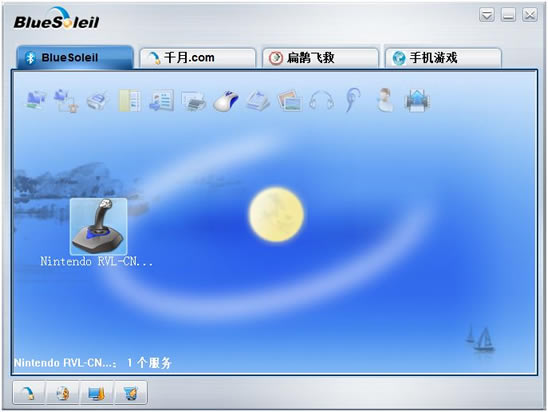 2. 安装setpoint软件。
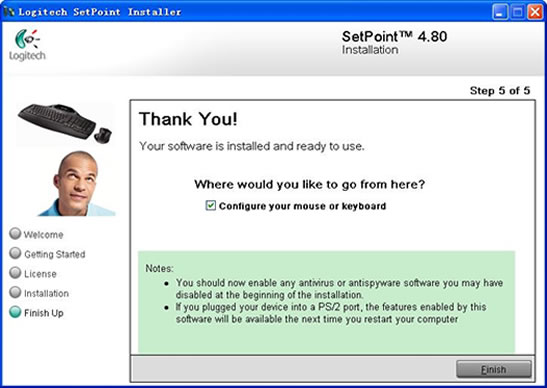 如果你的计算机上安装有360、防火墙等或类似软件,在安装完成后最好重新启动计算机,保证setpoint的信息能够写入注册表。
3. 点击“Finish”,如下图所示的页面。
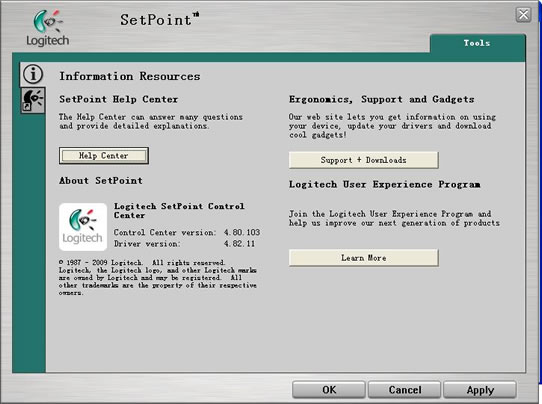 请注意,现在在此页的右上角,仅能看到‘Tools’一个页签。
连接
1. 启动千月蓝牙软件(BlueSoleil),同时确认罗技鼠标已置为可发现模式。
 2. 连接罗技鼠标
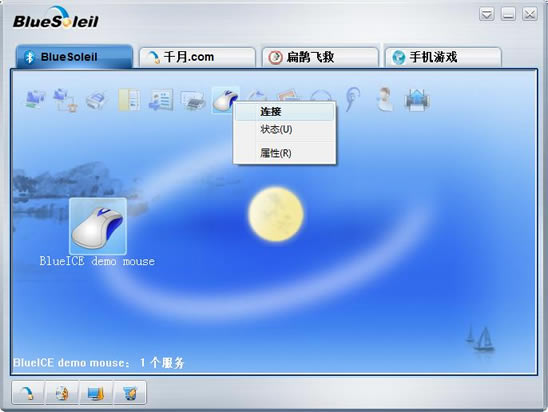 3. 当你看到千月蓝牙软件(BlueSoleil)的蓝牙图标变成绿色,说明现在连接已成功,可以使用了。
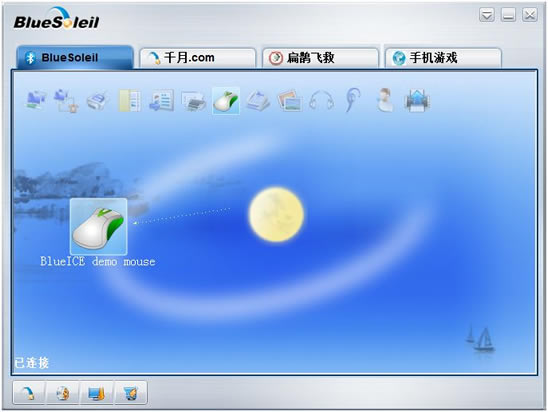 4. 当然,此时罗技鼠标只具备普通鼠标的功能,要使用专属与罗技鼠标的扩展功能,还需要你在setpoint里面进行相应的配置。
5. 在桌面右下角,setpoint icon 上右键选择’Mouse and Keyboard settings’。
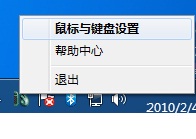
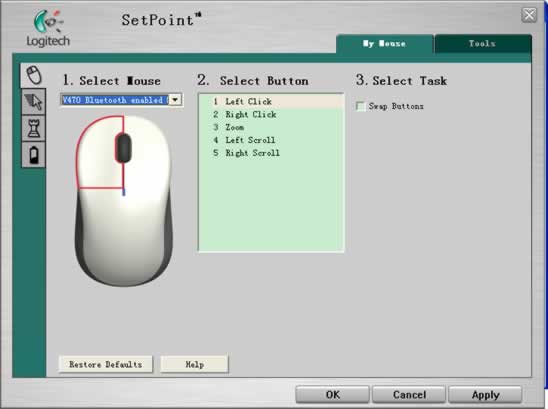 请注意上图,在’Tools’页签的前面增加了’My Mouse’的页签。现在在’My Mouse’页签里就可以对各按键进行配置了。
以文档切换为例:
- My Mouse—>Select Button3.Zoom。

- Select Task中选择Document Flip并应用。
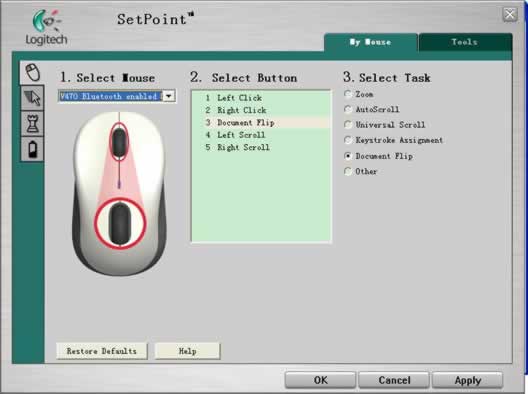
- 点击罗技鼠标中间滚轴,就可自由切换当前文档了。

|